Manchmal wird ein Smart-Home-Produkt vom Internet getrennt und kann die Verbindung nicht selbstständig wiederherstellen. Es gibt viele Gründe dafür, aber es handelt sich um ein häufiges Problem, das relativ einfach zu beheben ist. Wann ein Amazon Echo-Gerät Wird die Verbindung zum Internet getrennt, wird es praktisch zu einem Briefbeschwerer, daher ist es unbedingt erforderlich, es wieder online zu stellen.
Inhalt
- So bringen Sie Alexa wieder online
- Wie verbinde ich meine Alexa wieder mit dem WLAN?
Empfohlene Videos
Einfach
5 Minuten
Telefon mit Alexa App
Router/Modem
Echo-Gerät
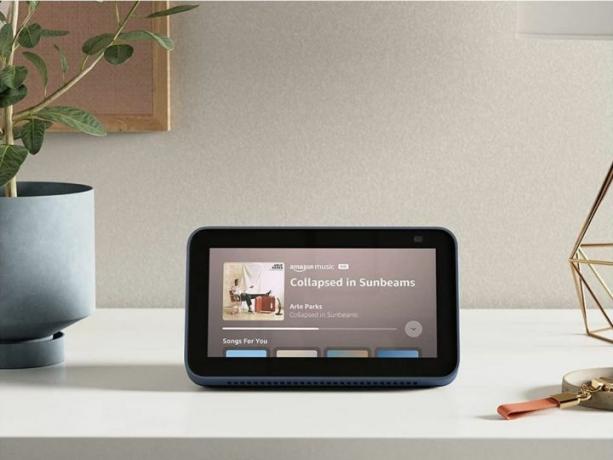
So bringen Sie Alexa wieder online
Für die folgenden Schritte, um Ihr Alexa-Gerät online zu schalten, benötigen Sie Zugriff auf ein Telefon, Ihr Echo-Gerät sowie Ihren Router und Ihr Modem. Stellen Sie sicher, dass Sie sich in der Nähe all dieser Dinge befinden. Nun geht es weiter zu den Stufen
Schritt 1:Starten Sie Ihr Echo-Gerät neu.
Manchmal genügt ein Neustart des Geräts, um Alexa wieder online zu bringen. Trennen Sie das Echo-Gerät für 10 Sekunden vom Stromnetz und schließen Sie es dann wieder an.
Schritt 2:Prüfe deine Internetverbindung.
Wenn das Echo immer noch keine Verbindung zum Internet herstellt, überprüfen Sie Ihre WLAN-Verbindung. Um sicherzustellen, dass Mobilfunkverbindungen keine Störungen verursachen, verwenden Sie am besten ein reines WLAN-Gerät wie einen Computer, ein Telefon funktioniert jedoch. Wenn Ihr Router Probleme hat, versuchen Sie die folgenden Schritte oder rufen Sie Ihren ISP an.
Verwandt
- Die besten intelligenten Terrassenleuchten unter 100 $
- So synchronisieren Sie Ihre Alexa-Geräte
- Kann ein intelligentes Sprinklersystem Ihnen helfen, weniger Wasser zu verbrauchen?
Schritt 3:Starten Sie Modem und Router neu.
Einige ISPs stellen ihren Kunden Modems und Router (als separate Boxen oder Kombigeräte) zur Verfügung. Glücklicherweise sind die Schritte zum Neustart nahezu identisch. Trennen Sie das Kombigerät bzw. Modem und Router für 30 Sekunden vom Stromnetz. Wenn es sich um ein Kombigerät handelt, schließen Sie es wieder an die Steckdose an. Wenn Sie separate Geräte haben, schließen Sie zuerst das Modem an und warten Sie eine Minute. Schließen Sie dann den Router an und warten Sie zwei Minuten.
Überprüfen Sie, ob das Gerät, mit dem Sie die Konnektivität getestet haben, mit diesem WLAN-Netzwerk funktioniert. Wenn ja, sollte das Echo auch funktionieren.
Schritt 4:Positionieren Sie Ihr Echo-Gerät neu.
Wenn der Echo immer noch nicht wieder online ist, kann es sein, dass das Echo-Gerät einfach zu weit vom Router entfernt ist, um eine zuverlässige Verbindung aufrechtzuerhalten. Amazon empfiehlt, das Echo innerhalb von 30 Fuß vom Signal zu halten.
Bedenken Sie, dass Störungen die Länge verkürzen können. Störungen können durch Wandmaterialien (z. B. Ziegel) oder andere Geräte verursacht werden, die eine Verbindung zum Internet herstellen.
Schritt 5:Setzen Sie das Alexa-Gerät auf die Werkseinstellungen zurück.
Wenn Sie immer noch Verbindungsprobleme haben, müssen Sie möglicherweise einen Werksreset durchführen. Du kannst Setzen Sie das Echo über die Alexa-App zurück. Es gibt auch spezielle Anweisungen für Zurücksetzen eines Echo Dot und ein Echo-Show.

Wie verbinde ich meine Alexa wieder mit dem WLAN?
Falls du es noch hast Probleme beim Verbinden Ihres Alexa-Geräts mit WLAN Wenn das ordnungsgemäß funktioniert, müssen Sie Ihre WLAN-Anmeldeinformationen in der Alexa-App korrigieren. Etwas, das leicht zu übersehen ist, ist ein falsches Passwort oder ein falscher Sicherheitstyp. Wenn Sie beispielsweise Ihr WLAN-Passwort auf Routerebene ändern, müssen Sie es auch auf Ihrem Echo-Gerät ändern. So überprüfen Sie Ihre WLAN-Anmeldeinformationen.
Schritt 1:Überprüfen Sie Ihre Internet-Zugangsdaten.
Öffnen Sie die Alexa-App auf Ihrem Telefon. Klopfen Geräte ganz unten. Wählen Sie Ihr Echo-Gerät aus und tippen Sie auf Einstellungen Schaltfläche oben rechts. Klopfen Ändern neben der WLAN-Option, um die WLAN-Anmeldedetails anzuzeigen. Wenn sie falsch sind, wählen Sie das richtige Netzwerk aus und geben Sie das Passwort ein.
Schritt 2:Überprüfen oder ändern Sie die Internetbänder des Routers.
Wenn das Internet funktioniert und das Echo immer noch keine Verbindung zum WLAN herstellt, könnte es am verwendeten Band liegen. Die meisten Router verfügen über mehrere WLAN-Frequenzbänder – 2,4 GHz und 5 GHz sind die gebräuchlichsten. Wenn Ihr Router über diese Funktion verfügt, versuchen Sie, das von Ihrem Echo-Gerät verwendete WLAN-Netzwerkband zu ändern, indem Sie die oben genannten Schritte zum Überprüfen der Internet-Anmeldeinformationen ausführen.
Wenn nichts davon funktioniert, rufen Sie den Amazon-Support an. Möglicherweise liegt ein Problem vor, das eine bestimmte Lösung erfordert. In jedem Fall ist Amazon die letzte und beste Verteidigungslinie, um Ihr Gerät wieder funktionsfähig zu machen.
Empfehlungen der Redaktion
- Die beste Smart-Home-Technologie für Ihr Wohnheim
- So speichern Sie ein Video auf Google Home
- So erstellen Sie einen Raum in Google Home
- Diese intelligente Glühbirne ist mit Google Home und Alexa kompatibel und kostet heute 7 US-Dollar
- Vergessen Sie den Echo Dot: Der intelligente Lautsprecher Echo Pop von Amazon kostet heute 18 US-Dollar
Werten Sie Ihren Lebensstil aufDigital Trends hilft Lesern mit den neuesten Nachrichten, unterhaltsamen Produktrezensionen, aufschlussreichen Leitartikeln und einzigartigen Einblicken, den Überblick über die schnelllebige Welt der Technik zu behalten.




